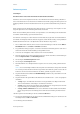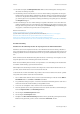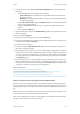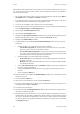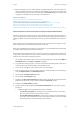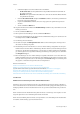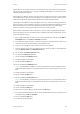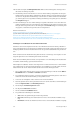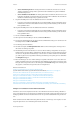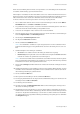Operation Manual
Drucken WorkCentre
®
5945/5955
Bedienungshandbuch 345
Mit den Optionen für Sonderseiten kann einem Dokument ein professionelleres Erscheinungsbild
verliehen werden. Beispielsweise ist es möglich, Deckblätter hinzuzufügen oder bestimmte Seiten
auf anderem Material zu drucken.
Mit der Option "Deckblätter" werden einem Kopiensatz vorn und/oder hinten leere oder bedruckte
Seiten hinzugefügt. Sie dient auch zum Hinzufügen eines Deckblatts zu einer Broschüre. Die Deck-
blätter können aus einem anderen Druckmaterial als der restliche Auftrag bestehen.
Mit der Option "Trennblätter" werden unbedruckte Seiten eines anderen Druckmaterials in das Do-
kument eingefügt oder ausgewählte Seiten auf einem anderen Druckmaterial gedruckt. Für Trenn-
blätter können bis zu zwei verschiedene Druckmaterialien verwendet werden. Unbedruckte
Trennseiten müssen an den richtigen Stellen in die Vorlage eingefügt werden.
Mit der Funktion "Ausnahmen" kann für eine Reihe von Seiten anderes Druckmaterial verwendet
werden. Beispielsweise können die Selbsttestseiten in Schulungsunterlagen auf Material in einer an-
deren Farbe gedruckt werden.
1. Das zu druckende Dokument öffnen. In den meisten Anwendungen entweder auf die Office-
Schaltfläche klicken oder Datei und Drucken auswählen.
2. Die gewünschte Auflage eingeben. Je nach der verwendeten Anwendung können auch ein Sei-
tenbereich und andere Druckeinstellungen ausgewählt werden.
3. In der Liste der verfügbaren Treiber den Xerox PCL-Treiber auswählen.
4. Das Dialogfeld mit den Treibereigenschaften öffnen. In den meisten Microsoft-Anwendungen
hierzu auf Eigenschaften oder Einstellungen klicken.
5. Auf das Register Dokumentoptionen klicken.
6. Das Register Sonderseiten auswählen.
7. Auf die Schaltfläche Deckblätter klicken.
8. Gewünschte Optionen auswählen.
9. Auf die Schaltfläche OK klicken.
10. Auf die Schaltfläche Leerblätter klicken.
Hinweis: Die Schaltfläche "Leerblätter" ist grau dargestellt, wenn eine mit Leerblättern inkom-
patible Endverarbeitungsoption ausgewählt wurde oder wenn der Auftrag nur eine Seite ent-
hält.
11. Gewünschte Optionen auswählen.
12. Auf die Schaltfläche OK klicken.
13. Auf die Schaltfläche Sonderseiten klicken.
Hinweis: Die Schaltfläche "Sonderseiten" ist grau dargestellt, wenn eine mit Leerblättern inkom-
patible Endverarbeitungsoption ausgewählt wurde oder wenn der Auftrag nur eine Seite ent-
hält.
14. Gewünschte Optionen auswählen.
15. Auf die Schaltfläche OK klicken.
16. Zum Speichern der Einstellungen auf die Schaltfläche OK klicken.
17. Den Vorgang durch Klicken auf die entsprechende Schaltfläche bestätigen. In den meisten An-
wendungen lautet sie OK oder Drucken.
18. Auf die Schaltfläche OK klicken.
19. Den Auftrag am Gerät abholen.